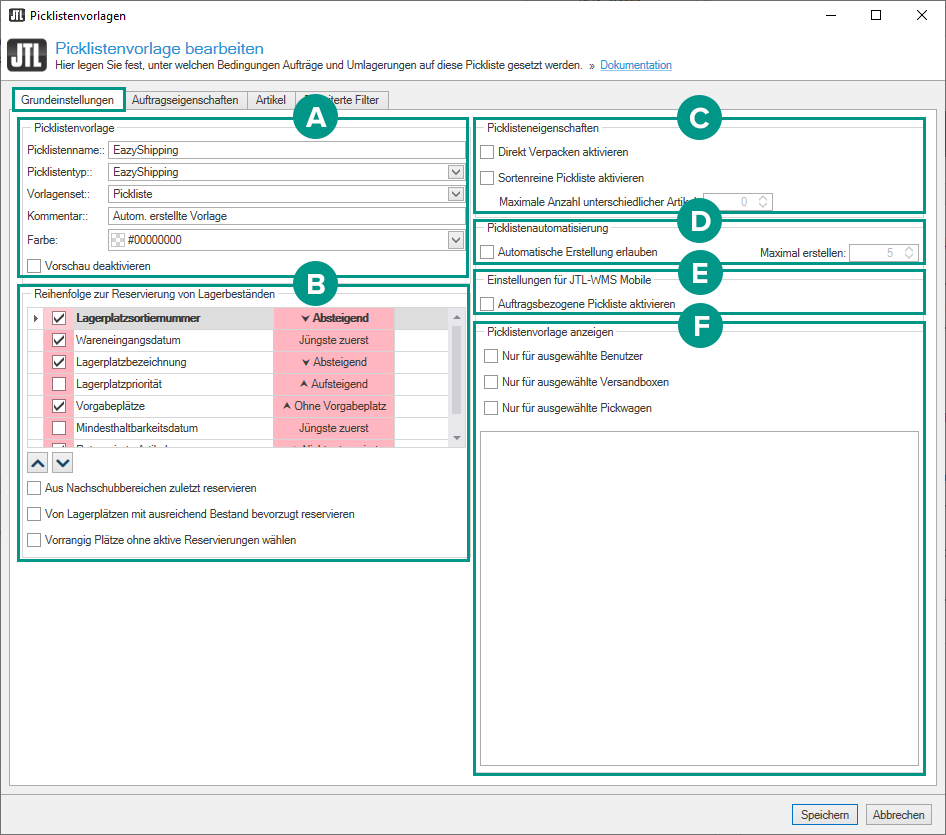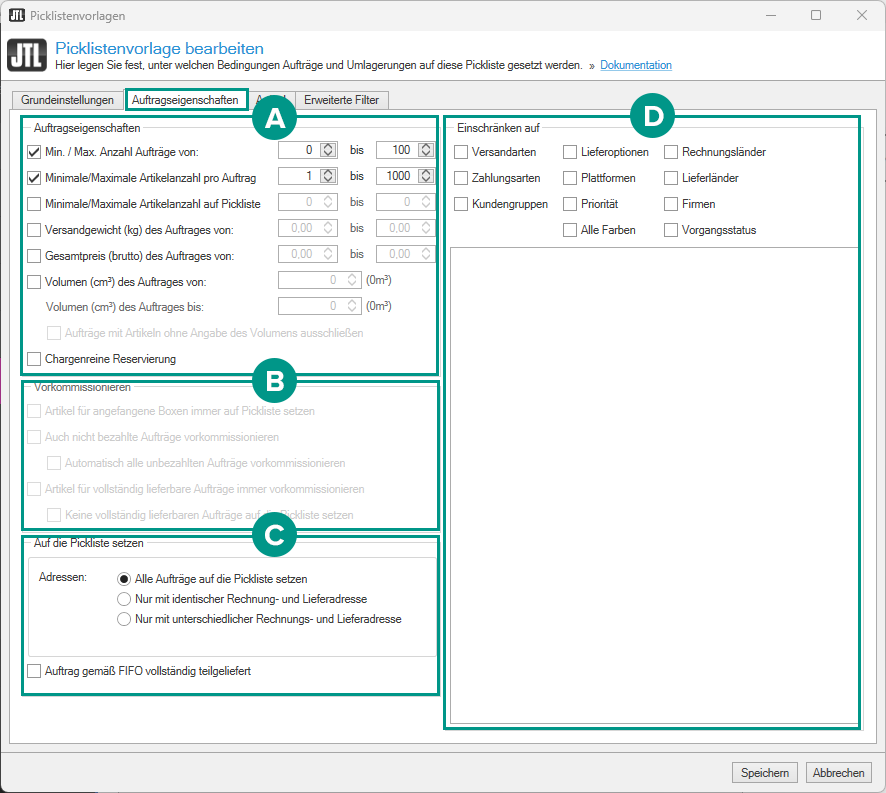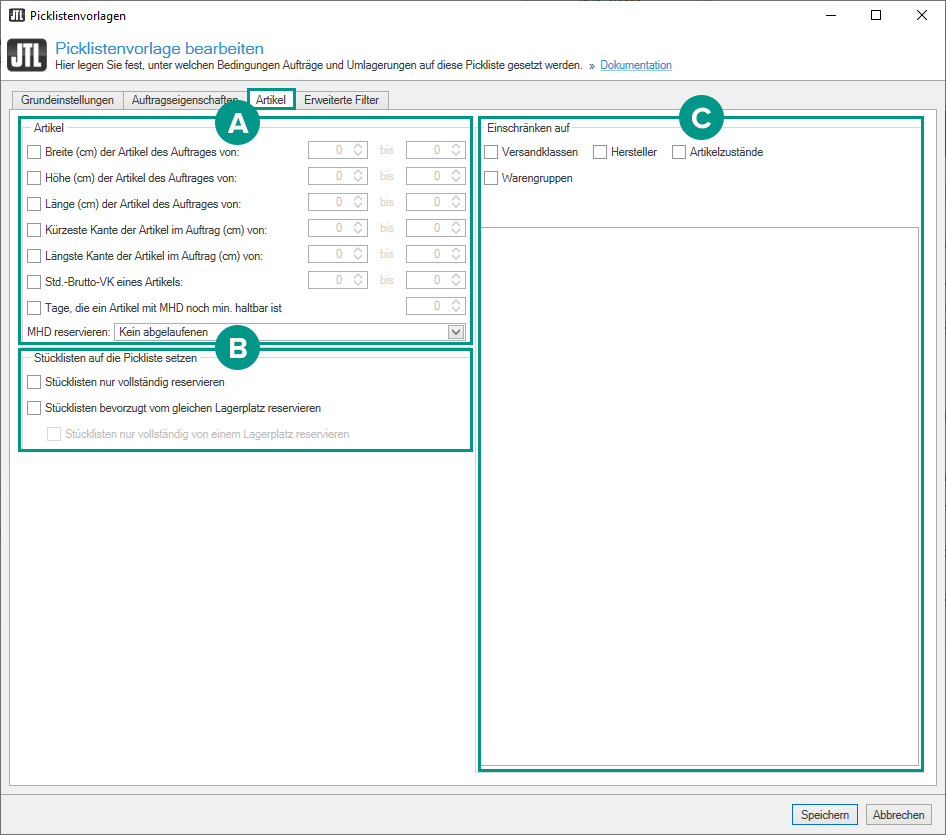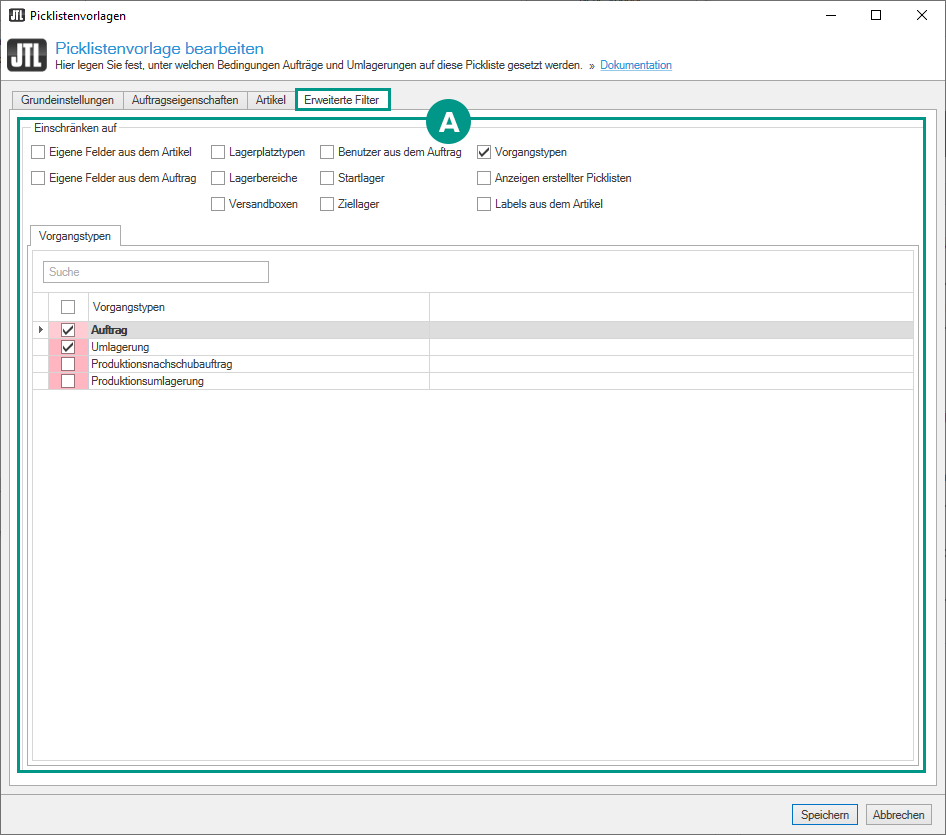Detailbeschreibung: Picklistenvorlage bearbeiten
Auf dieser Guide-Seite lesen Sie eine Detailbeschreibung der Funktionen im Dialogfenster Picklistenvorlage bearbeiten. Sie erreichen das Dialogfenster in JTL-Wawi über das Menü Lager > Lager Ihr angelegtes WMS-Lager auswählen, Registerkarte Allgemeine Optionen Schaltfläche Picklistenvorlagen öffnen und im neuen Dialogfenster eine neue Vorlage anlegen oder die ausgewählte Vorlage bearbeiten. Sie erreichen das Dialogfenster auch über JTL-WMS-App Einstellungen > Picklistenvorlagen. Es umfasst die Registerkarten Grundeinstellungen, Auftragseigenschaften, Artikel und Erweiterte Filter.
Registerkarte Grundeinstellungen
Bereich A: Picklistenvorlage
Picklistenname: Hier geben Sie einen Namen für Ihre Pickliste ein. Der Picklistenname wird an vielen verschiedenen Stellen in JTL-WMS angezeigt und sollte eindeutig und kurz sein.
Picklistentyp: Hier legen Sie fest, in welchem Warenausgangsprozess diese Picklistenvorlage verwendet werden soll. Sie können Picklistenvorlagen für die Versandprozesse EazyShipping, Versandboxen/Rollende Kommissionierung und Pick&Pack erstellen.
Vorlagenset: Hier kann man ein Picklisten-Druckvorlagenset auswählen für die Picklistenvorlage.
Kommentar: Hier können Sie beispielsweise eine genauere Beschreibung oder Anmerkungen zu Ihrer Picklistenvorlage hinterlegen. Der Kommentar wird wie der Name an verschiedenen Stellen in JTL-WMS angezeigt.
Farbe: Hier können Sie der Vorlage eine bestimmte Farbe zuweisen.
Vorschau deaktivieren: Diese Option schaltet die Vorschau (Zahl in Klammer) der reservierbaren Aufträge in der Picklistenübersicht aus. Mit der Deaktivierung wird die Auslastung vom SQL-Server reduziert, da sich die Vorschau neu berechnet und den SQL-Server, je nach System und Anzahl der offenen Aufträge, belastet. Dies kann z. B. für Spitzen, wie am Black Friday, hilfreich sein.
Bereich B: Reihenfolge zur Reservierung von Lagerbeständen
Diese Option gibt an, in welcher Reihenfolge Artikel in der Picklistenvorlage reserviert werden. Je höher ein Eintrag in der Liste steht, desto höher ist die Priorität. In den Farblich markierten Bereich kann pro Eintrag bestimmt werden, in welche Richtung er priorisiert (Aufsteigend/Absteigend , Jüngste/Älteste zuerst, usw.).
Aus Nachschubbereichen zuletzt reservieren: Wenn Sie diese Option aktivieren, wird als letztes von Nachschubplätzen reserviert. (Priorisierung 1)
Von Lagerplätzen mit ausreichend Bestand bevorzugt reservieren: Wenn Sie diese Option aktivieren, werden Lagerplätze priorisiert, auf denen ausreichend Artikel für diesen Auftrag liegen. Somit werden die angefahrenen Lagerplätze reduziert. (Priorisierung 2)
Vorrangig Plätze ohne aktive Reservierung wählen: Wenn Sie diese Option aktivieren, werden die parallelen Zugriffe auf den gleichen Platz reduziert. (Priorisierung 3)
Bereich C: Picklisteneigenschaften
Direkt Verpacken aktivieren: Wenn Sie diese Option aktivieren, wird in dem Dialogfenster Verpacken, nach Bestätigung aller Positionen, die Aktion „Verpacken“ automatisch ausgelöst. Eine weitere Bestätigung über die Schaltfläche „Verpacken“ entfällt.
Sortenreine Pickliste aktivieren: Wenn Sie diese Option aktivieren, werden Picklisten erstellt, die möglichst die selben Artikel haben und über ein eingestelltes Maximum an verschiedenen Artikeln gehen. Die Sortierung bei den Sortenreinen Picklisten kann die Standardsortierung beim Picklisten reservieren aushebeln, da versucht wird zuerst Aufträge zu reservieren, die ähnliche Artikel haben. Aufträge, die Artikel gemeinsam haben mit anderen Aufträgen, die gerade reservierbar sind, werden bevorzugt, erst danach greift die Standardsortierung (Auftragsprio, Bezahlt/Erstelldatum usw).
Bereich D: Picklistenautomatisierung
Automatische Erstellung erlauben: Wenn Sie diese Option aktivieren, werden die Picklisten zu der Vorlage über den Worker 2.0 automatisch zeitgesteuert erstellt. Die dazugehörige Aktion im Worker 2.0 muss aktiv sein.
Es werden so viele Picklisten erstellt bis das Limit erreicht ist, oder es keine offenen Picklisten mehr gibt.
Bereich E: Einstellungen für JTL-WMS Mobile
Auftragsbezogene Pickliste aktivieren: Wenn Sie diese Option aktivieren, kann man eine Auftragsnummer in der Mobile App scannen, die dann eine Pickliste nur für den Auftrag anlegt.
Bereich F: Picklistenvorlage anzeigen
Nur für ausgewählte Benutzer: Im WMS und in der Mobile App wird die Picklistenvorlage nur bestimmten Benutzern angezeigt. Dabei wird von dem Benutzer ausgegangen, welcher sich im WMS eingeloggt hat. Als Admin sieht man immer alle Picklisten.
Nur für ausgewählte Versandboxen: Wenn Sie diese Option aktivieren, werden nur die Versandboxen reserviert, die mit der Pickliste der Vorlage übereinstimmen.
Nur für ausgewählte Pickwagen: Diese Option ist mit der rollenden Kommissionierung gekoppelt. Wenn Sie diese Option aktivieren, werden nur die Picklisten ausgewählt, deren Pickwagen auf die Vorlage passen.
Registerkarte Auftragseigenschaften
Bereich A: Auftragseigenschaften
Min. / Max. Anzahl Aufträge von: Wenn Sie diese Option aktivieren, können Sie einstellen, wie viele Aufträge minimal/maximal auf eine Pickliste kommen.
Minimale / Maximale Artikelanzahl pro Auftrag: Wenn Sie diese Option aktivieren, können Sie einstellen, wie viele Artikel der Auftrag minimal/maximal beinhalten darf.
Minimale / Maximale Artikelanzahl pro Pickliste: Wenn Sie diese Option aktivieren, können Sie einstellen, wie viele Artikel minimal/maximal auf der gesamten Pickliste sein dürfen.
Versandgewicht (kg) des Auftrages von: Wenn Sie diese Option aktivieren, können Sie einstellen, wie viel ein Auftrag wiegen darf, damit er von dieser Vorlage reserviert wird.
Gesamtpreis (brutto) des Auftrages von: Wenn Sie diese Option aktivieren, können Sie einstellen, wie viel der Auftrag höchstens/mindestens an Bruttowert hat um von dieser Vorlage reserviert zu werden.
Volumen (cm³) des Auftrages von/bis: Wenn Sie diese Option aktivieren, können Sie einstellen, wie viel Volumen der Auftrag haben darf, um von dieser Vorlage reserviert zu werden.
Aufträge mit Artikeln ohne Angabe des Volumens ausschließen: Wenn Sie diese Option aktivieren, werden alle Artikel bei denen kein Volumen hinterlegt wurde ausgeschlossen.
Chargenreine Reservierung: Wenn Sie diese Option aktivieren, werden Artikel Chargenrein für eine Pickliste reserviert. Das bedeutet, dass nur Artikel aus der gleichen Charge für einen Auftrag reserviert werden.
Bereich B: Vorkommissionieren
Dieser Bereich wird nur aktiv, wenn der Picklistenvorlagentyp gleich Boxen ist. Er beinhaltet Optionen, die nur für das Verpacken über Boxen relevant sind.
Artikel für angefangene Boxen immer auf Pickliste setzen: Wenn der Auftrag schon teilweise in einer Versandbox liegt, wird der Auftrag ,unabhängig ob er komplett lieferbar ist, auf die Pickliste gesetzt. Diese Option hebt auch die Auftragsfilter für Gewicht und Menge von Teillieferbaren Aufträgen aus, da alles in die Box kommt, die schon Artikel des Auftrages beinhaltet.
Auch nicht bezahlte Aufträge vorkommissionieren: Aufträge die noch nicht komplett bezahlt sind, werden trotzdem in der Versandbox vorkommissioniert.
- Die Unteroption „Automatisch alle unbezahlten Aufträge vorkommissionieren„, setzt beim reservieren alle offenen unbezahlten Aufträge im System auf Vorkommissionieren, damit diese versendet werden, sobald die Aufträge den Status bezahlt haben.
Artikel für vollständig lieferbare Aufträge immer vorkommissionieren: Aufträge die ausreichend Lagerbestand haben sollen vorkommissioniert werden.
- Die Unteroption „Keine vollständig lieferbaren Aufträge auf die Pickliste setzen„, verhindert, dass Aufträge die komplett aus einem Warenlager/Lagerbereich kommissioniert werden können, auf die Pickliste gesetzt werden.
Beispiel: Sie nutzen Versandboxen und möchten Aufträge aus verschiedenen Lagerbereichen vorkommissionieren. Wenn Sie nun die Option Artikel für vollständig lieferbare Aufträge immer vorkommissionieren aktivieren, werden vollständig lieferbare Aufträge aus den definierten Lagerbereichen in Ihren Versandboxen gesammelt. Wenn Sie nun aber die Unteroption Keine vollständig lieferbaren Aufträge auf Pickliste setzen aktivieren, wird mit dieser Picklistenvorlage verhindert, dass Aufträge die aus nur einem Lagerbereich ausgeliefert werden können, auf dieser Pickliste reserviert werden.
Bereich C: Auf die Pickliste setzen
In diesem Bereich werden Filtereinstellungen für die Picklisten nach Adresse eingestellt.
Alle Aufträge auf die Pickliste setzen: Wenn Sie diese Option aktivieren, werden unabhängig von der Adresse alle Aufträge in der Vorlage berücksichtigt.
Nur mit identischer Rechnung- und Lieferadresse: Wenn Sie diese Option aktivieren, werden nur Aufträge dieser Art in der Vorlage berücksichtigt.
Nur mit unterschiedlicher Rechnungs- und Lieferadresse: Wenn Sie diese Option aktivieren, werden nur Aufträge dieser Art in der Vorlage berücksichtigt.
Auftrag gemäß FIFO vollständig teilgeliefert: Wenn Sie diese Option aktivieren, werden, wenn in den globalen Einstellungen der Wawi FIFO aktiviert wurde, ein teillieferbarer Auftrag nur noch dann auf die Pickliste gesetzt, wenn alle im Lager vorhandenen Artikel auf dieser Pickliste reserviert werden können.
Bereich D: Einschränken auf
Die Einschränkungen in diesem Bereich beziehen sich auf diverse Filter. Ein Auftrag wird nur reserviert, wenn er alle Bedingungen der Einschränkungen in diesen Filtern erfüllt. Sobald eine Einschränkung ausgewählt wurde, öffnet sich in dem Feld darunter ein Auswahl zu der jeweiligen Einschränkung.
Registerkarte Artikel
Bereich A: Artikel
Breite (cm) der Artikel des Auftrages von: Wenn Sie diese Option aktivieren, werden nur Artikel mit der angegebenen Breite in der Vorlage berücksichtigt. Wird der Wert „0″ gesetzt wird dieser Wert ignoriert.
Höhe (cm) der Artikel des Auftrages von: Wenn Sie diese Option aktivieren, werden nur Artikel mit der angegebenen Höhe in der Vorlage berücksichtigt. Wird der Wert „0″ gesetzt wird dieser Wert ignoriert.
Länge (cm) der Artikel des Auftrages von: Wenn Sie diese Option aktivieren, werden nur Artikel mit der angegebenen Länge in der Vorlage berücksichtigt. Wird der Wert „0″ gesetzt wird dieser Wert ignoriert.
Kürzeste Kante der Artikel im Auftrag (cm) von: Wenn Sie diese Option aktivieren, werden die Artikel mit dem kürzesten Maß in der Vorlage berücksichtigt. Dieser Filter ist abhängig von den Einstellungen bei Breite,Höhe und Länge.
Längste Kante der Artikel im Auftrag (cm) von: Wenn Sie diese Option aktivieren, werden die Artikel mit den längsten Maß in der Vorlage berücksichtigt. Dieser Filter ist abhängig von den Einstellungen bei Breite,Höhe und Länge.
Std.-Brutto-VK eines Artikels: Wenn Sie diese Option aktivieren, werden nur die Aufträge in dem definierten Bereich des Verkaufspreises von der Picklistenvorlage reserviert.
Tage, die ein Artikel mit MHD noch min. haltbar ist: Wenn Sie diese Option aktivieren, werden nur Artikel die noch mindestens die eingestellte Anzahl an Tagen haltbar sind, auf die Pickliste gesetzt.
MHD reservieren: In diesem Dropdown-Menü können Sie auswählen, ob abgelaufene Artikel auf die Pickliste kommen oder nicht. Wenn Sie die Option „Abgelaufene berücksichtigen“ auswählen, wird die vorherige Option „Tage, die ein Artikel mit MHD noch min. haltbar“ ist ignoriert.
Bereich B: Stücklisten auf die Pickliste setzen
Stücklisten nur vollständig reservieren: Wenn Sie diese Option aktivieren, werden nur vollständig reservierte Stücklisten auf die Pickliste gesetzt.
Stücklisten bevorzugt vom gleichen Lagerplatz reservieren: Wenn Sie diese Option aktivieren, werden Stücklisten vom gleichen Lagerplatz reserviert. Wenn zu wenig Bestand auf dem Lagerplatz ist, wird normal reserviert.
- Die Unteroption „Stücklisten nur vollständig von einem Lagerplatz reservieren„, reserviert nicht mehr, wenn zu wenig Bestand auf dem Lagerplatz ist.
Bereich C: Einschränken auf
Die Einschränkungen in diesem Bereich beziehen sich auf diverse Filter. Ein Auftrag wird nur reserviert, wenn er alle Bedingungen der Einschränkungen in diesen Filtern erfüllt. Sobald eine Einschränkung ausgewählt wurde, öffnet sich in dem Feld darunter ein Auswahl zu der jeweiligen Einschränkung.
Registerkarte Erweiterte Filter
Bereich A: Einschränken auf
Die Einschränkungen in diesem Bereich beziehen sich auf diverse Filter. Ein Auftrag wird nur reserviert, wenn er alle Bedingungen der Einschränkungen in diesen Filtern erfüllt. Sobald eine Einschränkung ausgewählt wurde, öffnet sich in dem Feld darunter ein Auswahl zu der jeweiligen Einschränkung.
Eigene Felder aus dem Artikel: In diesem Filter können Sie Ihre erstellten Eigenen Felder für Artikel als Bedingung setzen.
Eigene Felder aus dem Auftrag: In diesem Filter können Sie Ihre erstellten Eigenen Felder für Aufträge als Bedingung setzen.
Lagerplatztypen: In diesem Filter können Sie die Bedingungen für die Lagerplatztypen einstellen. Die Pickliste reserviert dann ausschließlich von den gewählten Lagerplatztypen.
Lagerbereiche: In diesem Filter können Sie die Bedingungen für die Lagerbereiche einstellen. Die Pickliste reserviert dann Artikel nur/nie aus den gewählten Lagerbereichen.
Versandboxen: In diesem Filter können Sie die Bedingungen für Ihre Versandboxen einstellen. Dieser Filter ist nur Verfügbar, wenn Sie als Picklistentyp Boxen oder Rollende Kommissionierung gewählt haben. Die Pickliste reserviert nur Artikel für Aufträge, wenn die Aufträge Versandboxen zugeordnet sind. Die eingestellten Versandboxen müssen dem Arbeitsplatz zugewiesen sein, welcher die Pickliste erstellt.
Benutzer aus dem Auftrag: In diesem Filter können Sie die Benutzer einstellen. Die Pickliste kann nur dann Aufträge reservieren, wenn die eingestellten Benutzer berücksichtigt/ausgeschlossen sind.
Startlager: In diesem Filter können Sie das Startlager auswählen. Es werden nur Vorgänge berücksichtigt, in denen die eingestellten Startlager hinterlegt sind.
Ziellager: In diesem Filter können Sie das Ziellager auswählen. Es werden nur Vorgänge berücksichtigt, in denen die eingestellten Ziellager hinterlegt sind.
Vorgangstypen: In diesem Filter können Sie die Vorgangstypen einstellen. Es werden nur die eingestellten Vorgangstypen in der Pickliste berücksichtigt.
Anzeigen erstellter Picklisten: In diesem Filter können Sie die Benutzer einstellen, welche bereits erstellte Picklisten sehen und bearbeiten können.
Labels aus dem Artikel: In diesem Filter können Sie die Labels einstellen, welche der Artikel enthalten muss/darf/nicht darf.